iOSには多くの本格的なビデオエディターがありますAdobeのVideoBiteやCute CUTに似ていますが、単純な録画クリップからプロ並みのビデオをすばやく作成したい場合は、 vjay 使用可能な最良のオプションです。 vjayは、ユーザーに多くの複雑なボタンを投げつけるのではなく、Crossfaderがオーディオに対して行うのと少し似た、より楽しいアプローチを使用します。 vjayを使用すると、ビデオの背景に曲を追加したり、ミックスに美しいエフェクトを適用したり、複数のビデオを融合して素晴らしい最終製品を作成したりできます。 vjayは、iTunes Store、個人コレクション、またはアプリ独自のビデオライブラリからのデータの読み込みをサポートしています。ビデオのプレビューはアプリ内に表示されます。カメラロールに作業量をエクスポートする場合は、vjay記録機能を使用できます。
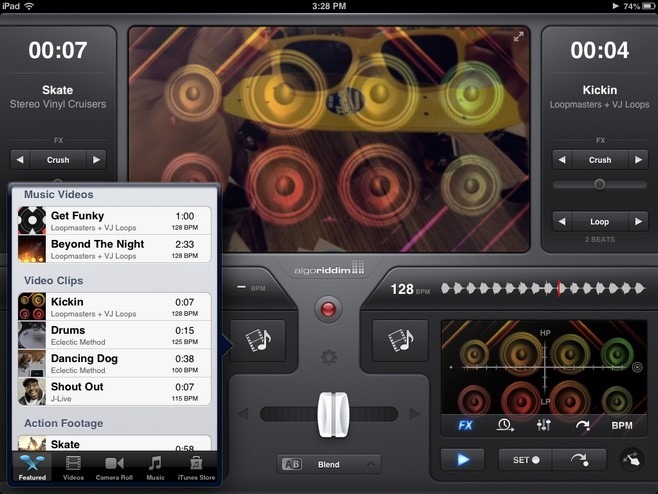
2つのビデオと背景のサウンドトラックをいつでもvjay編集画面に追加されます。メディアをロードするには、メインコントロールノブのすぐ上にあるボタンを押します。 vjayには、あらゆるプロジェクトを開始するのに最適な一般的なビデオがプリロードされています。独自の動画をミックスに追加するには、[カメラロール]または[動画]タブを選択します。音楽は同じリストからもアクセスできますが、iTunes Storeセクションはアプリ内から新しい曲を直接購入したい人のためにあります。記録を開始するには、画面中央にある赤いアイコンを押します。
vjayはロードされたすべてのメディアを継続的にループしますそのため、動画を読み込んだ直後にタイミングを計る必要はありません。ブレンディング、モザイク、プッシュなど、vjayが提供する多くのフュージョンモードがあります。これらのモードは、2つのビデオを結合する方法を定義します。編集セッションの途中であってもモード間をジャンプすることは可能です。画面の下部にあるスライダーを使用して、2つのビデオ間でフォーカスを移動できます。
各ビデオを個別に調整するには、右下にあるアイコン。魚眼レンズやストロボなどの視覚効果をビデオに個別に適用でき、画面全体を水平方向にスワイプするだけで強度を制御できます。オーディオ関連のオプションも豊富に用意されており、ユーザーはビデオに関連するすべてのサウンド要素の値を変更できます。
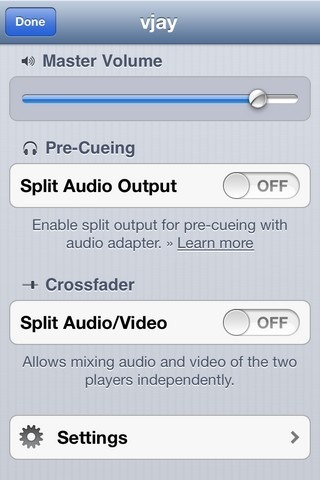
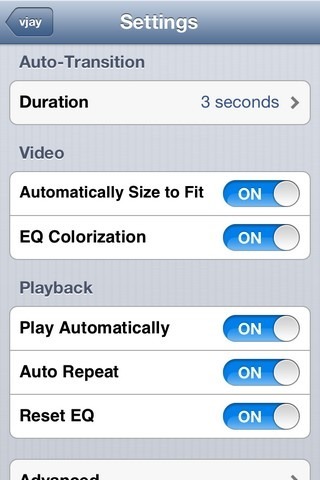
vjayの[設定]メニューは、次のようなオプションを扱います移行期間、ビデオサイズ、およびオーディオ再生。 iPadのバリアントはこれらの一部をメイン編集画面自体に提供するため、このメニューはアプリのiPhoneユーザーにとってより重要です。 vjayを使用してマッシュアップの記録が完了したら、新しいビデオをYouTubeで共有したり、電子メールで送信したり、カメラロールに保存したりできます。
vjayにはiPhoneとiPadのバリアントがあり、単一のユニバーサルアプリではありません。どちらのアプリも、通常の価格である2.99ドルから数日間無料で利用できます。試してみてください。330MBのダウンロードが完了するのを後悔することはありません。
vjay for iPhoneをダウンロード
iPad用vjayをダウンロードする













コメント